مراجعة: Western Digital My Cloud (OS 3)
نشرت: 2016-08-27على الرغم من شعبية خدمات التخزين السحابي مثل iCloud و Dropbox و Google Drive ، فإن زيادة مخاوف الأمان والخصوصية تغذي رغبة العديد من المستخدمين في إبقاء بياناتهم المهمة تحت سيطرتهم الخاصة ، بدلاً من الوثوق بها في سحابة شركة أخرى. على الرغم من أن تخزين البيانات على جهاز الكمبيوتر الخاص بك أو محرك الأقراص الثابتة الخارجي في منزلك أو مكتبك يمكن أن يجعلك بالتأكيد تشعر بمزيد من الأمان بشأن المكان الذي تحتفظ فيه ببياناتك ، في عصر أجهزة iPhone و iPad ، غالبًا ما يؤدي ذلك إلى مفاضلة بين الوصول إلى المهم الخاص بك. البيانات أثناء التنقل والوثوق بها لمزود خدمة سحابية تابع لجهة خارجية. تحاول خدمة My Cloud من Western Digital (150 دولارًا - 380 دولارًا) سد هذه الفجوة ، مما يوفر أفضل ما في العالمين في شكل جهاز تخزين متصل بالشبكة الخارجية (NAS) يحافظ على جميع بياناتك مخزنة محليًا تحت سيطرتك الخاصة ، مع توفير جهاز التحكم عن بعد الوصول من خلال البوابة الإلكترونية للشركة وتطبيق iOS المصاحب. بينما كان My Cloud موجودًا منذ فترة كجهاز NAS بسيط ، فإن إصدار الشركة الأخير إلى حد ما لتحديث My Cloud OS 3 للأجهزة وتطبيق iOS المحسّن بشكل كبير قد جعل الجهاز بديلاً أكثر قدرة لخدمات مثل Dropbox.

على عكس My Passport Wireless الخاص بالشركة ، والذي تم تصميمه ليتم تثبيته حولك ، تم تصميم My Cloud ليكون ثابتًا - موصلاً في مكان واحد في منزلك أو مكتبك ، عادةً بالقرب من شبكة Wi-Fi أو موجه الإنترنت. تتوفر بسعات تتراوح من 2 تيرابايت إلى 8 تيرابايت ، وتشمل الحزمة وحدة My Cloud الأساسية نفسها إلى جانب محول طاقة وكابل إيثرنت للاتصال بالمنفذ المناسب على جهاز التوجيه الخاص بك.
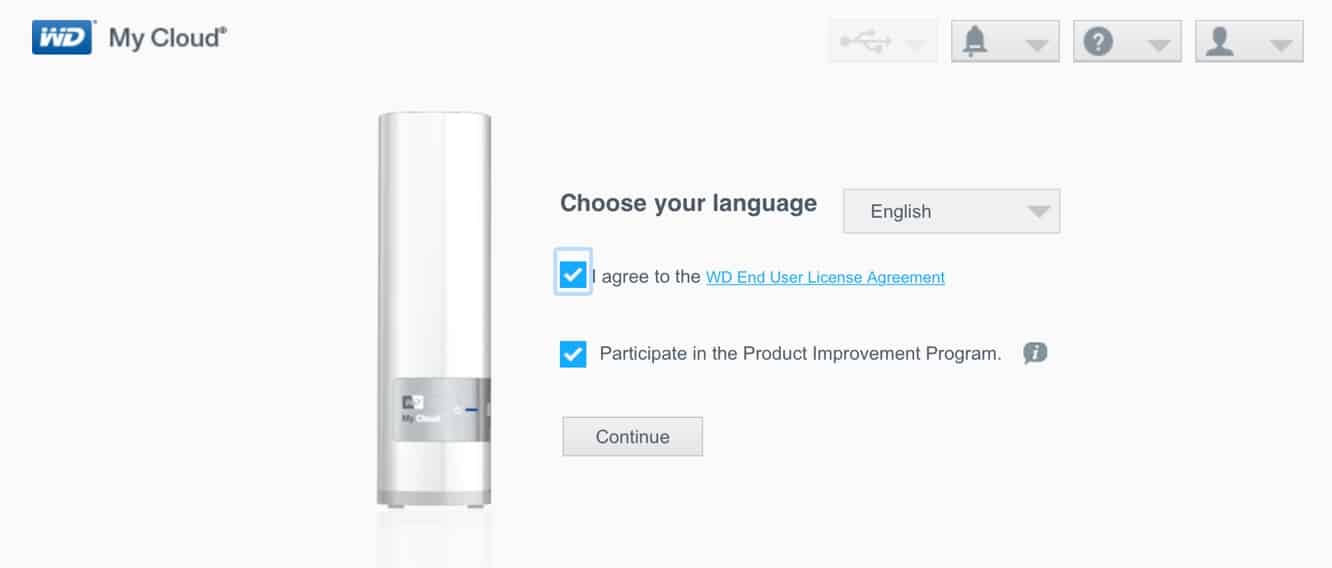
كجهاز تخزين متصل بالشبكة (NAS) ، لا يلزم وضع My Cloud في أي مكان بالقرب من أجهزة الكمبيوتر الخاصة بك ، ولكنها تتطلب اتصالاً فعليًا بالشبكة - على عكس أخيه الصغير Passport ، فهو ليس جهاز Wi-Fi - لذلك أنت من الأفضل تحديد موقعه أينما كان جهاز توجيه الإنترنت الخاص بك. إعداده هو عبارة عن توصيل الكابلات المناسبة ثم زيارة mycloud.com/setup في أي متصفح ويب حديث ، حيث يقوم تطبيق الويب الصغير بفحص شبكتك بحثًا عن My Cloud ويأخذك خلال عملية الإعداد. بدلاً من ذلك ، يمكنك أيضًا الانتقال مباشرةً إلى تثبيت تطبيق iOS وإعداد My Cloud من هناك ، على الرغم من أننا وجدنا أن عملية الإعداد المستندة إلى Mac في Safari تكون أكثر وضوحًا.
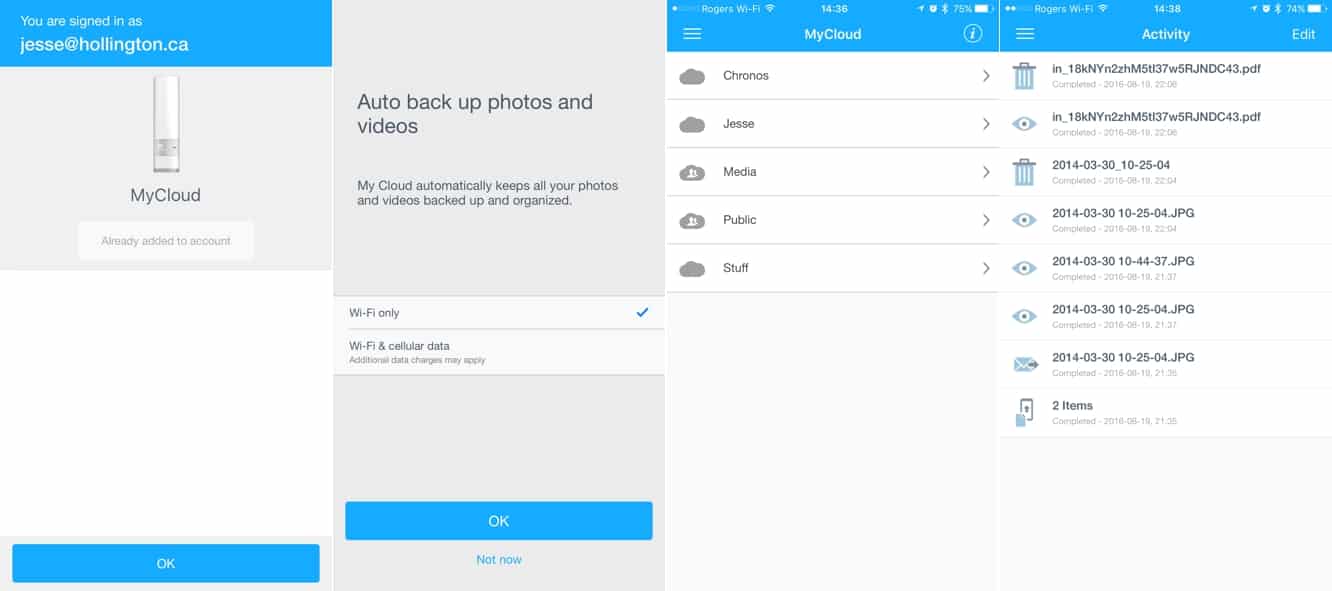
بمجرد تشغيل My Cloud ، يمكنك الوصول إليه من أي متصفح ويب عبر بوابة الويب My Cloud ، أو الاتصال به مباشرة من جهاز Mac أو الكمبيوتر الشخصي عبر اتصالات AFP / SMB القياسية ، أو دفق الموسيقى عبر مشاركة iTunes أو أنواع مختلفة من محتوى الوسائط عبر DLNA. للوصول إلى الأجهزة المحمولة ، يتيح تطبيق WD My Cloud iOS الوصول إلى البيانات المخزنة على محرك الأقراص من أي مكان ، تمامًا مثل استخدام تطبيقات السحابة الخارجية مثل Dropbox. يتضمن تطبيق iOS مجموعة ميزات شاملة جدًا ، بما في ذلك دعم "فتح في" لنقل الملفات من تطبيقات أخرى مثل البريد والصور مباشرة إلى My Cloud ، والاستيراد التلقائي للصور من مكتبة صور iOS ، والقدرة على مشاركة روابط الويب إلى الملفات المخزنة على My Cloud. يمكن أيضًا نقل الملفات وإعادة تسميتها وتنزيلها للتخزين في وضع عدم الاتصال ، كما تتوفر أيضًا طرق عرض تتمحور حول الوسائط بحيث يمكنك بسهولة تصفح مجلد من الموسيقى أو الصور أو مقاطع الفيديو كصور مصغرة بدلاً من قائمة ملفات تقليدية. يتكامل تطبيق iOS أيضًا مع موفري الخدمات السحابية التقليديين مثل Dropbox و Google Drive و OneDrive و Creative Cloud ، بحيث يمكن للمستخدمين الذين لديهم بعض البيانات على هذه الخدمات الوصول بسهولة إلى ملفاتهم الأخرى المخزنة على السحابة ونقلها أو نسخها بين My الأجهزة السحابية والخدمات الأخرى عبر الإنترنت.
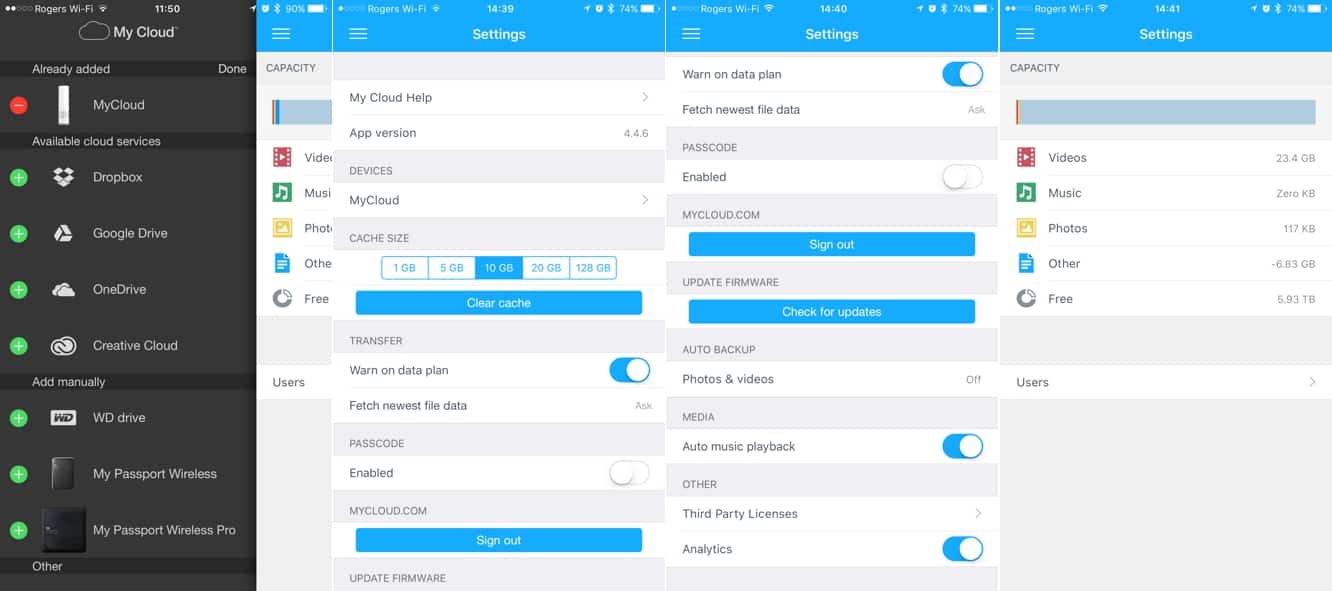
تسمح لك الإعدادات في تطبيق iOS بتحديد مقدار البيانات المخزنة مؤقتًا محليًا ، وما إذا كنت تريد نقل الملفات تلقائيًا عند الاتصال بالبيانات الخلوية ، وتكوين النسخ الاحتياطي التلقائي للصور ومقاطع الفيديو ، وتمكين كلمة مرور مكونة من أربعة أرقام (للأسف ، Touch ID لا يدعمه التطبيق حاليًا). يدعم التطبيق أيضًا العديد من أجهزة My Cloud ، ويدعم My Cloud نفسه مناطق تخزين مشتركة متعددة ومستخدمين متعددين - يمكن لكل مستخدم أن يكون لديه مستودع ملفات خاص به ومشاركتها بين مستخدمين آخرين ، بالإضافة إلى وجود مشاركات "عامة" في متناول جميع المستخدمين. يمكن تعيين "مشاركات" فردية على أنها للقراءة والكتابة أو للقراءة فقط على أساس أساسي لكل مستخدم ، ولكن هذا أمر دقيق بقدر ما يحصل عليه أمان الملفات - لا يوجد دعم للمجموعات أو قيود لكل مجلد ، لذا فإن أي شيء تضعه سترث وحدة التخزين المشتركة الأذونات من منطقة التخزين المشتركة نفسها. هذا يتعلق بما كنا نتوقعه من حل تخزين منزلي شخصي.


على الرغم من أن التخزين الذي تحصل عليه من My Cloud أغلى قليلاً مما قد تدفعه مقابل محرك أقراص ثابت خارجي ، إلا أن ميزات اتصال الشبكة - جنبًا إلى جنب مع التطبيق المصاحب لنظام iOS المدروس - تبرر السعر الأعلى بسهولة ، واعتمادًا على حول مقدار البيانات التي تحتاج إلى تخزينها ، يتفوق بسهولة على الاشتراك في مزود خدمة السحابة على المدى الطويل. يبدأ My Cloud من 2 تيرابايت للشراء لمرة واحدة بقيمة 150 دولارًا ، بينما تبلغ تكلفة التخزين 1 تيرابايت مع Dropbox 200 دولار على مدار عامين. فيما يتعلق بالاهتمام الوحيد الذي يساورنا بشأن معيار My Cloud هو نقص التخزين الفائض - سيرغب المستخدمون المهتمون بتكامل البيانات في التأكد من أنهم يحتفظون بنسخ احتياطية منفصلة (تحتوي WD My Cloud على ميزة "Safepoint" لتسهيل ذلك إذا كنت '' على استعداد لتوفير محرك أقراص USB خارجي خاص بك أو شراء جهاز My Cloud ثانٍ). يوفر نموذج My Cloud Mirror الذي تم ترقيته من Western Digital أيضًا مساحة تخزين زائدة على الجهاز للحماية في حالة تعطل محرك الأقراص الثابتة. ومع ذلك ، لا تحتاج جميع الوسائط بالضرورة إلى نسخ احتياطية منتظمة عبر الإنترنت - فالمستخدمون الذين يخزنون الكثير من ملفات الوسائط ، على سبيل المثال ، قد لا يهتمون بحماية البيانات بنفس الدرجة مثل أي شخص يقوم بتخزين مجموعة صورهم الشخصية بالكامل. ومع ذلك ، إذا كنت تتطلع إلى تشغيل السحابة الخاصة بك بدلاً من الاعتماد على Dropbox أو Google Drive ، فإن My Cloud من Western Digital هو خيار ميسور التكلفة يستحق نظرة.
تقييمنا
الشركة والسعر
الشركة: ويسترن ديجيتال
الموديل: My Cloud
السعر: 150 دولار - 380 دولار
متوافق: جميع أجهزة iOS التي تعمل بنظام iOS 8.0 أو أحدث
